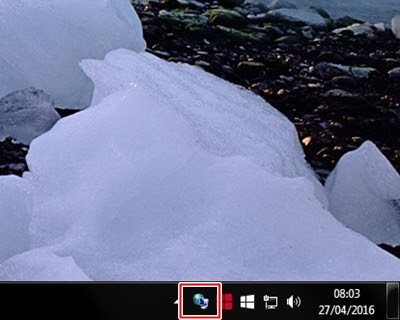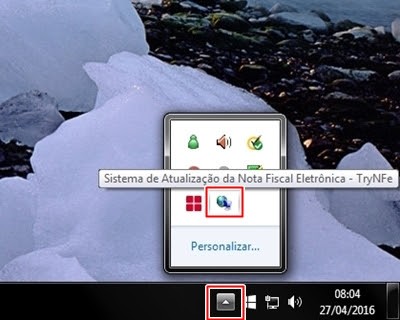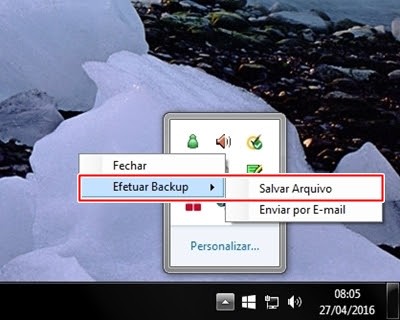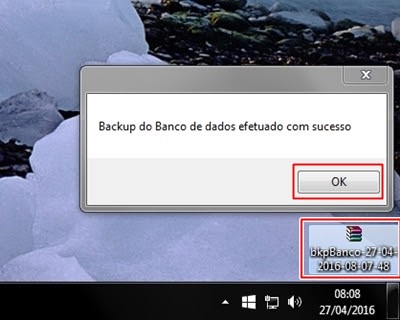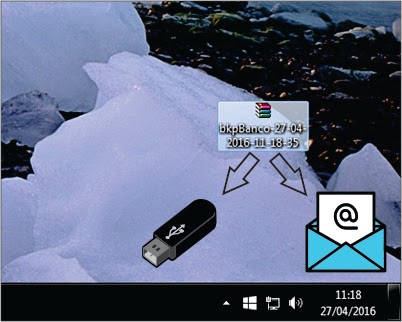Cópia de segurança do Sistema(Cliente)
Olá, você sabe o que é backup?
Você sabia que com o backup você evita perder seus dados por qualquer problema que pode vir a ocorrer com o seu computador?!
Então, evite que isso aconteça, realize o backup do sistema diariamente, e para isso iremos mostrar-lhe o passo-a-passo de como realizar esse procedimento.
É possível configurar para que o passo-a-passo abaixo seja feito automaticamente todos os dias, para isso, entre em contato conosco para obter as instruções.
Siga a sequência de imagens ilustrando como realizar o backup.
1º Passo Localize na barra de tarefas este ícone do sistema
2º Passo Clique com o botão DIREITO do mouse sobre o ícone e selecione as opções conforme na imagem
3º Passo Agora irá selecionar onde deseja salvar o backup
Neste caso, iremos salvar na área de trabalho como exemplo.
Nunca salve o backup em seu computador, salve sempre em mídias externas!
4º Passo Aguarde até que a mensagem de confirmação apareça na tela
Feito isso, verá que será gerado um arquivo bkpBanco com data e horário que foi feito a cópia de segurança
5º Passo Salve o backup em locais alternativos como pendrive/e-mail/HD externo/pasta em nuvem
Após ter realizado todos esses passos, seus dados estarão salvos e seguros.
Lembre-se de fazer isso todos os dias que utilizar o sistema para maior segurança. Você pode realizar a exclusão dos backups depois de uma semana (caso faça todos os dias).
Para maior garantia do seu backup, nós recomendamos sempre que você utilize o armazenamento em uma pasta em nuvem, pois o pen-drive e HD externo são passiveis de erros nos dispositivos.